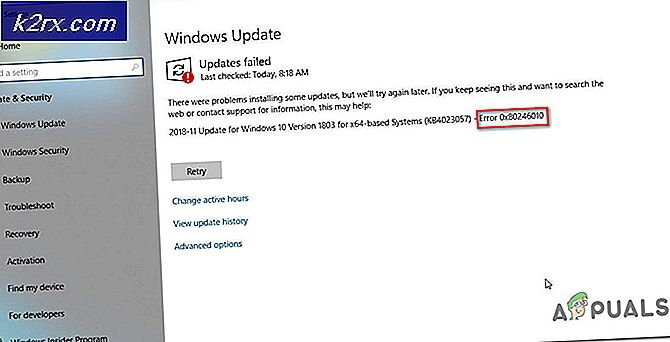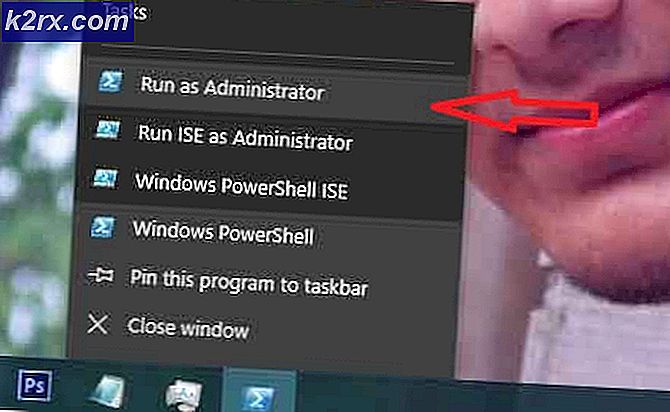Sådan repareres langsomme Wake-Up-hastigheder efter Windows Update KB3201845
Efter december 2016 opdateringer af Windows 10, herunder opdatering KB3201845, har brugere rapporteret om langsom opstartstid, når de forlader dvaletilstand. Når du forlader dvaletilstand, ser brugerne en sort skærm, med kun deres markør synlig. Dette kan vare overalt mellem 10 sekunder og 1 minut.
En Microsoft Answers-bruger rapporterede, at når de brugte Windows 10 på deres HP Pavilion 500, forklarede:
Siden du har installeret denne opdatering til mit skrivebord, er waking up fra dvaletilstand taget fra 20 sekunder til et helt minut, med kun markøren synlig, mens den starter. Jeg har vendt tilbage til den forrige opdatering (00970), og den starter normalt op omkring et sekund.
Problemet kan vendes ved at reparere drivere, der er berørt af Windows-opdateringen. Følgende vejledning forklarer, hvordan du bruger producentens driver til at løse problemet.
Metode 1: Afinstaller opdateringen og bloker den for at geninstallere
Den første og mest effektive metode til at stoppe dette problem er at afinstallere opdateringen og derefter blokere den fra at blive geninstalleret automatisk.
For at afinstallere en bestemt opdatering skal du finde Vis installerede opdateringer ved at åbne Programmer og funktioner i Kontrolpanel . Her finder du KB-nummeret for den seneste opdatering, som skal være KB3201845.
Nu har du KB-nummeret opdatering, du kan afinstallere det direkte fra CMD-prompt ved hjælp af følgende kode (som ikke vil bede dig om genstart efterfølgende).
@echo off
wusa / uninstall / kb: 3201845 / quiet / norestart
Hvis du vil have scriptet til automatisk at genstarte din pc efter afinstallationen, skal du ændre den til:
@echo off
wusa / uninstall / kb: 3201845 / quiet / forcestart
Når din pc genstartes, skal du stoppe Windows Update fra automatisk at installere. Du kan gøre dette ved at åbne Kontrolpanel, klikke på Sikkerhed, klikke på Windows Update og derefter i denne menu på udkig efter Se tilgængelige opdateringer. Dette skal vises øverst til venstre. Klik på det og søg efter KB3201845 opdateringen, hvor du vil kunne klikke på Hide Update.
PRO TIP: Hvis problemet er med din computer eller en bærbar computer / notesbog, skal du prøve at bruge Reimage Plus-softwaren, som kan scanne lagrene og udskifte korrupte og manglende filer. Dette virker i de fleste tilfælde, hvor problemet er opstået på grund af systemkorruption. Du kan downloade Reimage Plus ved at klikke herMetode 2: Kør drivere i kompatibilitetsindstilling
Problemet kan skyldes, at producentens drivere ikke er kompatible med december-opdateringen til Windows 10. Dette kan løses ved at downloade alle producentdrivere til din maskine fra deres officielle hjemmeside.
Når du er hentet fra det relevante websted, skal du finde driverens installationsfil og højreklikke og vælge Egenskaber i den menu, der vises. I dette vindue skal du klikke på fanen Kompatibilitet, som hjælper dig med at køre programmet i kompatibilitetstilstand. Du får se ' Kør dette program i kompatibilitetstilstand for ' markér dette felt og vælg derefter Windows 8 fra de operativsystemer, der vises i rullemenuen.
Når den er sat til at køre i Windows 8 kompatibilitetstilstand, fortsæt installationen. Når du er færdig, genstart computeren, og problemet skal ikke længere forekomme.
Metode 3: Kør vedligeholdelsesopgave
At køre automatiseret vedligeholdelse på din pc kan hjælpe med at rydde op på programmer og indstillinger ved hjælp af en stor mængde hukommelse og rette problemer med driveren. Hvis du vil køre vedligeholdelsesopgave, skal du trykke på Windows + X på tastaturet og derefter klikke på Kontrolpanel. Klik på Fejlfinding i dette vindue, og tryk derefter på Kør vedligeholdelsesopgave, der vises under System og Sikkerhed. Genstart din maskine efter den automatiske vedligeholdelse er gennemført.
PRO TIP: Hvis problemet er med din computer eller en bærbar computer / notesbog, skal du prøve at bruge Reimage Plus-softwaren, som kan scanne lagrene og udskifte korrupte og manglende filer. Dette virker i de fleste tilfælde, hvor problemet er opstået på grund af systemkorruption. Du kan downloade Reimage Plus ved at klikke her